Chuyển danh bạ từ Windows Phone sang iphone 6
Bạn đã từng sử dụng một chiếc điện thoại Windows Phone, mới đây iPhone 6 ra mắt bạn đã sắm cho mình 1 chiếc nhưng không biết làm sao để chuyển danh bạ từ máy Windows Phone cũ sang iPhone 6. Chuyển đổi danh bạ giữa Android và Windows Phone Sao chép danh bạ từ iPhone sang Windows Phone Chuyển danh bạ từ Android sang iPhone Sao lưu danh bạ từ điện thoại bất kỳ sang Lumia Chép danh bạ từ điện thoại Android sang đen trắng như thế nào?
Để chuyển danh bạ từ thiết bị Windows Phone sang iPhone 6 nói riêng và iOS nói chung các bước thực hiện tương tự nhau, các bạn hãy làm theo hướng dẫn sau đây là cách đơn giản nhất để thực hiện chuyển đổi danh bạ từ Windows Phone sang iPhone 6 theo định dạng danh bạ *.VCF. Trong bài trước chúng tôi đã hướng dẫn chuyển danh bạ iPhone sang WinPhone nội dung dưới đây là cách chuyển danh bạ từ Windows Phone sang iphone 6.
Yêu cầu:
– Tải Contacts Backup cho Windows Phone: Contacts Backup cho Windows Phone
– Thiết bị Windows Phone đã có tài khoản Microsoft nếu chưa có tham khảo cách tạo tài khoản Microsoft
– Máy tính và thiết bị Windows Phone cùng kết nối vào một mạng Wifi.
– Download iTools mới nhất cho máy tính.
– Cable kết nối iPhone 6 với máy tính .
Bước 1: Bạn cài đặt và mở ứng dụng Contacts Backup for Windows Phone lên.
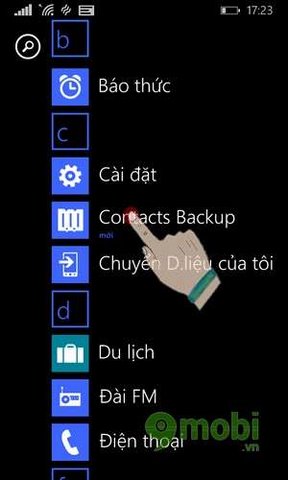
Bước 2: Tại mục Backup Contacts From bấm mục Sim sang On, chọn biểu tượng Backup dưới cùng bên trái sau đó chọn biểu tượng Download dưới cùng bên phải.
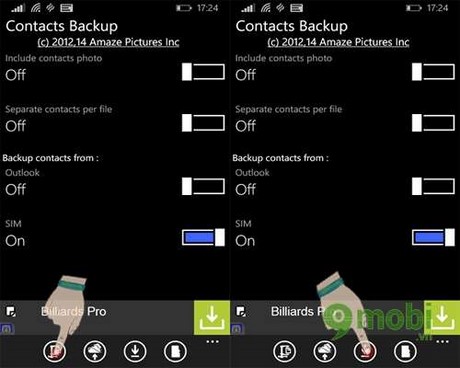
Bước 3: Một cửa sổ mới hiện lên gồm địa chỉ để bạn truy cập lấy file sao lưu, ví dụ ở đây của mình là : http://192.168.2.28:5656
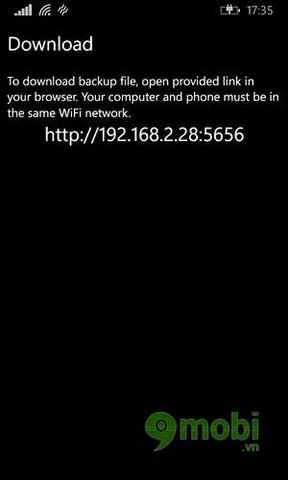
Bước 4: Mở trình duyệt web trên máy tính và gõ địa chỉ đó vào để thực hiện Download file sao lưu về máy tính. File sao lưu tải về sẽ có đuôi *.Zip bạn giải nén file và lấy file *.VCF.
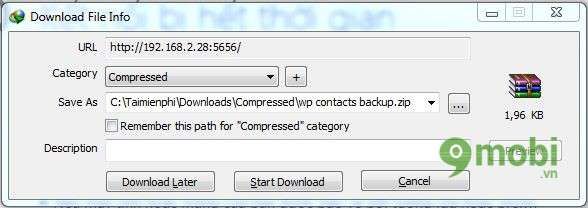
Bước 5: Khởi động iTools lên và cắm Cable kết nối iPhone 6 của mình vào máy tính.
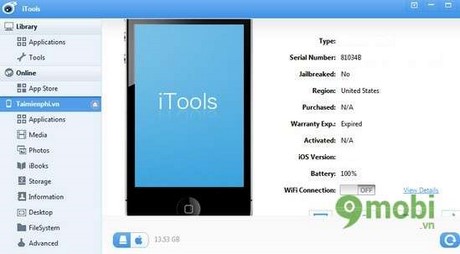
Bước 6: Trên iTools bạn chọn Infomation >Contacts > Import/Export > Import > Import from VCF file.
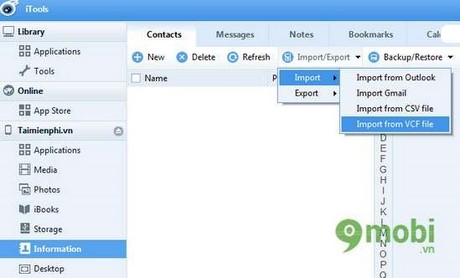
Bước 7: Tìm đến nơi bạn lưu File *.VCF vừa rồi và bấm Open.
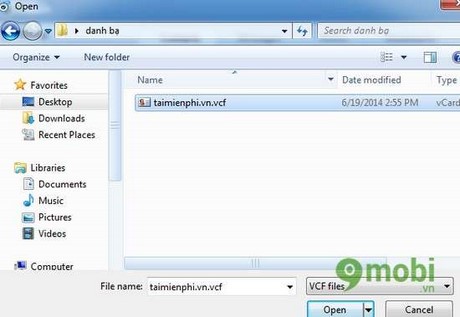
Bước 8: Chờ một lúc để iTools thực hiện phục hồi danh bạ vào iPhone 6 của bạn là xong, mức độ nhanh chậm phụ thuộc vào số lượng danh bạ của bạn.
- Share CrocoBlock key trọn đời Download Crocoblock Free
- Cung cấp tài khoản nghe nhạc đỉnh cao Tidal Hifi – chất lượng âm thanh Master cho anh em mê nhạc.
- Tại sao chuột laptop không di chuyển được ? Cách sửa ra sao?
- Tại sao máy tính nhận USB nhưng không hiển thị ổ đĩa, dữ liệu? | GIA TÍN Computer
- Hệ thống rửa xe máy tự động giá bao nhiêu? Cập Nhật mới nhất
- Tải Game Hoa Quả Nổi Giận Phần 3 Miễn Phí – friend.com.vn
- Share tài khoản Zing Mp3 VIP miễn phí cập nhật liên tục
Bài viết cùng chủ đề:
-
Hướng dẫn Set thêm RAM ảo cho máy tính Win 7/ 8 /10
-
Ổ cứng bị hỏng có khôi phục dữ liệu được không?
-
Cách check mã vạch 697 biết ngay là hàng nội địa Trung xịn xò
-
Mô hình nến Spinning Tops (Con Xoay) – Kienthucforex.com
-
Hướng dẫn cách cài đặt, khóa màn hình chờ máy tính win 7 – Blog hỗ trợ
-
Những hình ảnh Fairy Tail đẹp nhất
-
Cách ghép nối AirPods với PC, Mac và thiết bị khác – QuanTriMang.com
-
Tranh tô màu hươu cao cổ đơn giản, đẹp nhất dành cho bé yêu
-
Lạc Việt: Phần mềm TRA từ điển dịch tiếng Trung kinh điển (Máy tính) (Update 2021) ⇒by tiếng Trung Chinese
-
4 loại máy lọc nước tại vòi Panasonic được ưa dùng – Minh Long Home
-
Top 9 từ điển tiếng Nhật tốt nhất giúp học tiếng Nhật hiệu quả
-
So sánh 4 hãng ắc quy ô tô tốt nhất hiện nay | G7Auto.vn
-
5 Cách Kiếm Tiền ĐƠN GIẢN Cho Học Sinh, Sinh Viên – Uplevo Blog
-
Chuyển tiền vào tài khoản nhưng KHÔNG nhận được tin nhắn?
-
Khắc phục lỗi máy tính không nhận ổ cứng chắc chắn thành công
-
Cách ROOT Bluestacks 3, phần mềm giả lập android trên PC



